Insertar fotos en la bitácora con Flickr
¡Holaaa! Hoy os voy a hablar de un servicio chulísimo para compartir fotos y utilizarlas en las bitácoras. Ya era hora, ¿no?
Utilizamos www.flickr.com, que está en inglés pero es muy sencillo.
Registro
Al cargar la página principal te aparecerá la opción "Sing up now!", que significa "regístrate ahora". Pulsa en ese botón.
A continuación te pide unos datos mínimos: un nombre para mostrar, un correo electrónico y una contraseña. Activa la casilla que reza "I am over 13 years old..." que significa que eres mayor de 13 años y aceptas las condiciones del servicio. Cuando acabes, haz click en "Sign up".
A la cuenta de correo que has introducido llegará un mensaje como este. Debes pulsar el enlace que te ofrece para confirmar que quieres registrarte.
Si todo va bien, te aparecerá una pantalla como la superior. Te está informando de que ya estás registrado y tu correo ha sido confirmado. Luego aparece una lista de opciones que puedes hacer. Pulsa en la primera, "Upload a photo", para cargar tu primera imagen.
Por cierto, antes de seguir, una vez registrado sólo tienes que pulsar en "Log in" en la portada y recordarle al servicio tu correo y tu contraseña para acceder.
Subir imágenes al servicio
Cada vez que pulses en "Upload" o "Upload photos", como puedes observar, puedes cargar no sólo uno, sino hasta seis archivos de imagen. Pulsa en "Examinar" para buscar la foto en las carpetas de tu ordenador. Carga cuantas quieras y luego pulsa en Upload. Por cierto: el servicio tiene un límite de 20KB al mes, que no está nada mal.
Luego tendrás que esperar un ratito a que las imágenes se guarden. No suele tardar mucho si no son demasiado grandes. Una vez cargadas te aparecerán en pantalla y a su derecha tendrán una ficha como la de la imagen. Sirve para que titules la foto y escribas un comentario si te apetece. Sin embargo, lo más interesante de todo es la tercera opción: "tags". Eso se puede traducir como "etiquetas". Son palabras que describen el contenido y dónde se tomó la foto, de manera que otros usuarios pueden contactar contigo si buscan esas palabras.
Por ejemplo, si escribes "Cartagena" y alguien quiere ver fotos de Cartagena, te encontrará sin ningún problema. Pulsa en "Save" para guardar los cambios.
Insertar la imagen en la bitácora
A continuación te aparecerán las imágenes en una especie de galería como ésta. También aparecerá esta pantalla cuando pulses "Yours", que significa "las tuyas" (tus fotos) en inglés. Para insertar una en la bitácora, pulsa en ella.
Aparecerá esta pantalla, pulsa en "All sizes".
Debajo de la imagen aparecerán estos campos. El segundo te ofrece el código HTML de la imagen. Selecciónalo con el ratón y cópialo. Luego simplemente tienes que pegarlo en el cuerpo de texto de tu artículo.
En varios sistemas de publicación te ofrecen servicios para hospedar imágenes, pero es posible que prefieras utilizar Flickr para tener tus imágenes en galería. Veamos cómo pegar el código en cada servicio:
- En Blogia, Bitacorae y La Coctelera, pega el código directamente en el cuerpo del artículo. Cuando lo publiques aparecerá la imagen.
- En Acelblog, bajo el cuadro de texto aparece una opción "texto - html". Púlsalo, pega el código en el campo de texto, vuelve a pusarlo y continúa redactando el archivo.
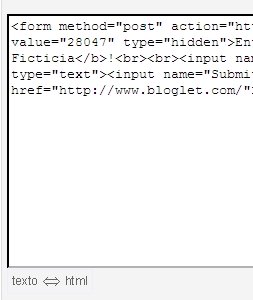
- En Blogger, en la pantalla para redactar artículos, pulsa en "Edit HTML", pega ahí el código, y vuelve a pulsar luego en "Compose" para seguir redactando el artículo.
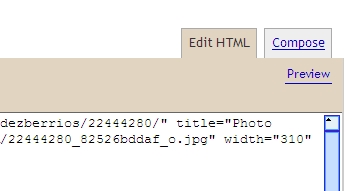
Traducciones:
Flickr es un servicio que merece mucho la pena. Te adjunto algunas traducciones para que sigas investigando cómo funciona:
- Yours / Your photos = Las tuyas / Tus fotos. Galería donde se guardan todas las fotos que has cargado.
- Delete = Eliminar. Para eliminar la imagen.
- Comments = Comentarios. Para comentar alguna de las fotos.
- Your tags = Tus etiquetas. Esta opción te permite ver todas las palabras con las que has clasificado tus imágenes. Si la mayoría las has calificado con la palabra "Soria" porque las hiciste allí, esa palabra aparecerá más grande que el resto. Un ejemplo.
- Upload = Subir. Para subir fotos al sistema.
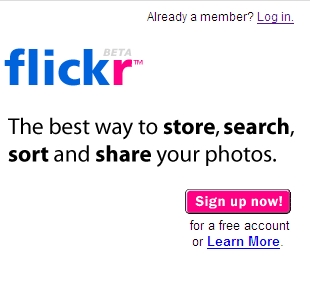
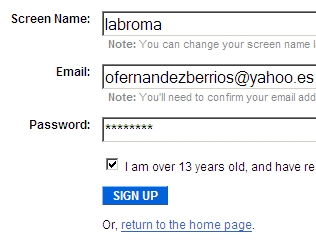
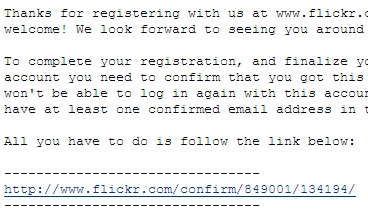
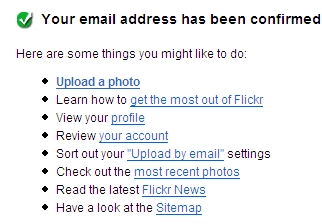
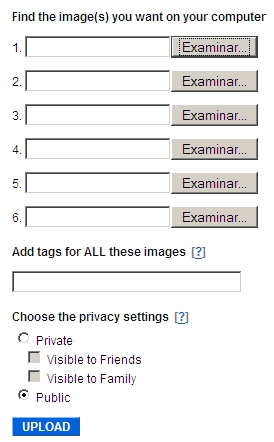
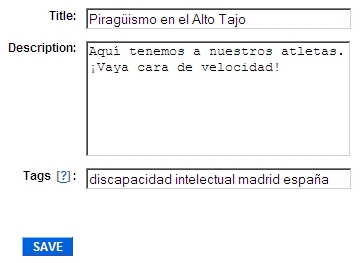
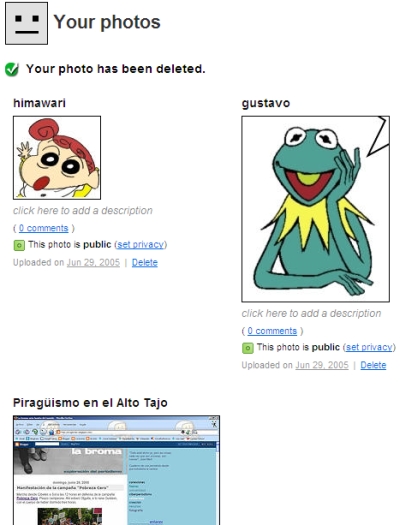
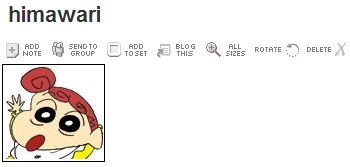
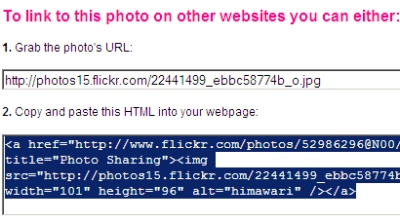
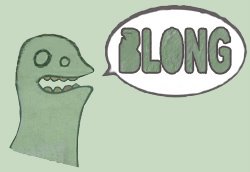
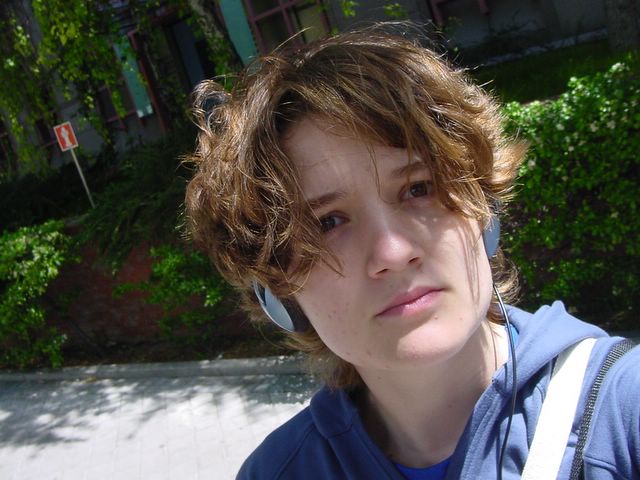

Este comentario ha sido eliminado por un administrador del blog.
Publicar un comentario
<< Regresar